eM Client مقابل Outlook: أيهما أفضل في عام 2022؟
هل تعاني من التحميل الزائد للبريد الإلكتروني؟ سيبقيك عميل البريد الإلكتروني الصحيح على اطلاع دائم بالأمور. تساعدك برامج البريد الإلكتروني في العثور على رسائلك وتنظيمها – وإزالة رسائل البريد الإلكتروني الخطيرة غير المرغوب فيها من العرض. سيسمحون لك أيضًا بإنشاء قواعد حتى يبدأ بريدك الإلكتروني في تنظيم نفسه.
eM Client و Outlook هما خياران شائعان وجديران بالاهتمام. لكن أيهما أفضل؟ كيف تتم مقارنة برنامج eM Client و Outlook؟ والأهم من ذلك ، أيهما مناسب لك ولسير عملك؟ اقرأ مراجعة المقارنة هذه لمعرفة ذلك.
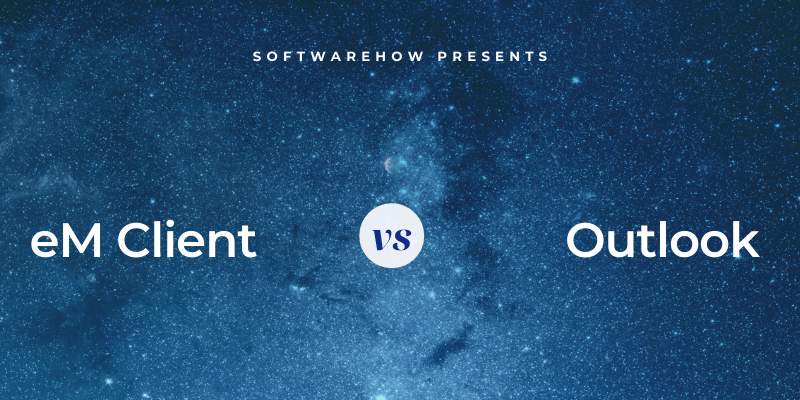
عميل eM هو عميل بريد إلكتروني أنيق وعصري لنظامي التشغيل Windows و Mac. يساعدك على العمل بسرعة من خلال صندوق الوارد الخاص بك وتنظيم رسائلك. يتضمن التطبيق أيضًا العديد من أدوات الإنتاجية المتكاملة: التقويم ومدير المهام والمزيد. لقد كتب زميلي مراجعة تفصيلية يمكنك قراءتها هنا.

توقعات هو جزء متكامل من Microsoft Office. يتضمن أيضًا تقويمًا ومدير مهام ووحدة ملاحظات. تتوفر الإصدارات لأنظمة Windows و Mac و iOS و Android والويب.

جدول المحتويات
1. المنصات المدعومة
يعمل eM Client فقط على أجهزة كمبيوتر سطح المكتب – لا توجد تطبيقات للهاتف المحمول. إصدارات Windows و Mac متوفرة. يقدم Outlook بالمثل إصدارات لنظامي التشغيل Windows و Mac ولكنه يعمل أيضًا على الأجهزة المحمولة والويب.
الفائز: Outlook متاح لأنظمة التشغيل Windows و Mac وأنظمة تشغيل الأجهزة المحمولة الرئيسية والويب.
2. سهولة الإعداد
لكي يعمل تطبيق البريد الإلكتروني الخاص بك ، يجب تكوين إعدادات الخادم المعقدة. لحسن الحظ ، يمكن الآن لمعظم التطبيقات مثل eM Client و Outlook اكتشافها وتكوينها لك بشكل طبيعي. يقوم عميل eM بتقسيم عملية الإعداد إلى خطوات بسيطة.
الأول هو اختيار الموضوع الذي ترغب في استخدامه. يتم سؤالك بعد ذلك عن عنوان بريدك الإلكتروني. يمكن لعميل eM استخدامه لإدخال إعدادات الخادم تلقائيًا.

ثم يملأ التطبيق تفاصيل حسابك تلقائيًا (يمكنك تغييرها إذا أردت). بعد ذلك ، يتم سؤالك عما إذا كنت ترغب في تشفير رسائل البريد الإلكتروني الخاصة بك. سنلقي نظرة على هذه الميزة في قسم الأمان أدناه.
يمكنك الآن اختيار صورة رمزية (أو قبول الصورة التي قدمتها) وتحديد الخدمات المتكاملة التي تخطط لاستخدامها. أخيرًا ، يمكنك إكمال عملية الإعداد من خلال توفير كلمة مرور.
بينما كانت كل خطوة بسيطة ، فإن العملية أطول من العديد من عملاء البريد الإلكتروني الآخرين ، بما في ذلك Outlook. في الواقع ، يعد إجراء Outlook أحد أبسط الإجراءات التي رأيتها. إذا قمت بالاشتراك في Microsoft 365 ، فلن تضطر حتى إلى تقديم عنوان بريد إلكتروني لأن Microsoft تعرفه بالفعل.

بمجرد تأكيد أنه العنوان الذي تخطط لاستخدامه ، يتم إعداد كل شيء آخر تلقائيًا.
الفائز: إجراء إعداد Outlook سهل بقدر ما يأتي. يعد إعداد eM Client أيضًا بسيطًا للغاية ولكنه يتطلب المزيد من الخطوات.
3. واجهة المستخدم
يمكن تخصيص كل من eM Client و Outlook ، بما في ذلك الأوضاع والسمات المظلمة. كما أنها قوية وغنية بالميزات. كلاهما يشعر بأنه معاصر ومألوف ، على الرغم من أن eM Client يتبع نهجًا أكثر بساطة.
تركز ميزات eM Client على سير عملك ، مما يساعدك على العمل من خلال صندوق الوارد الخاص بك بسرعة وكفاءة. هناك غفوة الميزة التي ستزيل بريدًا إلكترونيًا مؤقتًا من البريد الوارد حتى تتمكن من العودة إليه في المستقبل. الافتراضي هو 8:00 صباحًا في اليوم التالي ، ولكن يمكنك اختيار أي تاريخ ووقت.

ميزة أخرى تستند إلى التاريخ والوقت هي وقت إرسال رسائل البريد الإلكتروني الصادرة. إرسالها لاحقا يتيح لك اختيار التاريخ والوقت المطلوبين من نافذة منبثقة.
يمكنك تقليل الفوضى وتوفير مساحة عن طريق إزالة رسائل البريد الإلكتروني والأحداث والمهام وجهات الاتصال المكررة. ميزة أخرى مناسبة هي القدرة على الرد تلقائيًا على رسائل البريد الإلكتروني الواردة — على سبيل المثال ، لإعلام الآخرين بأنك غير متاح حاليًا أو في إجازة.

ستبدو واجهة Outlook مألوفة لمعظم المستخدمين. يحتوي على إعداد Microsoft النموذجي ، بما في ذلك شريط الشريط المميز ، والذي يعرض الميزات شائعة الاستخدام. يحتوي على الكثير من الرموز التي ستجدها في eM Client.
تمكّنك الإيماءات من تسريع بريدك الوارد. عندما اختبرت إصدار Mac ، وجدت أن التمرير إلى اليمين بإصبعين سيؤدي إلى أرشفة رسالة ؛ نفس الإيماءة على اليسار ستعلمها. عند تحريك مؤشر الماوس فوق رسالة ، تظهر ثلاثة رموز صغيرة ، مما يسمح لك بالحذف أو الأرشفة أو وضع علامة.
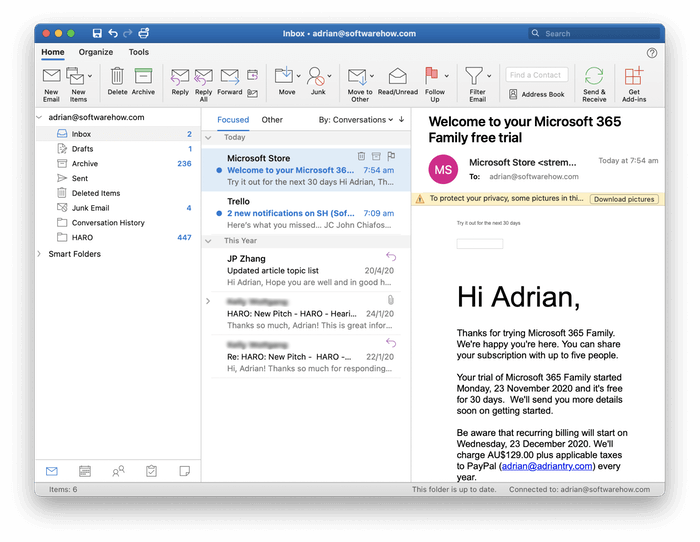
Outlook أكثر قابلية للتخصيص من eM Client. من خلال نظامه البيئي الغني بالوظائف الإضافية ، يمكنك تثبيت مئات الميزات الأخرى. على سبيل المثال ، هناك وظائف إضافية لترجمة رسائل البريد الإلكتروني الخاصة بك وإضافة رموز تعبيرية وتحسين الأمان والتكامل مع التطبيقات والخدمات الأخرى.

الفائز: ربطة عنق. يتميز كلا التطبيقين بواجهة مستخدم مطورة جيدًا تجذب أنواعًا مختلفة من المستخدمين. eM Client يتميز بمظهر حاد وخالي من التشتيت. يوفر Outlook نطاقًا أوسع من الرموز في شريط الشريط الخاص به والقدرة على إضافة ميزات جديدة عبر الوظائف الإضافية.
4. التنظيم والإدارة
يتعامل الكثير منا مع العشرات من رسائل البريد الإلكتروني الجديدة يوميًا ولدينا أرشيف يضم عشرات الآلاف. تعتبر ميزات التنظيم والإدارة ضرورية في تطبيق البريد الإلكتروني.
يوفر eM Client ثلاث أدوات لتنظيم بريدك الإلكتروني: المجلدات والعلامات والأعلام. يمكنك نقل رسالة إلى مجلد يحتوي على رسائل بريد إلكتروني مماثلة ، وإضافة سياق عبر العلامات (مثل ‘Joe Bloggs’ و ‘Project XYZ’ و ‘عاجل’) ووضع علامة عليها إذا تطلب الأمر اهتمامًا عاجلاً.
يمكنك توفير الوقت من خلال إعداد قواعد لتنظيم بريدك الإلكتروني تلقائيًا. تحدد القواعد الشروط التي سيتم فيها التعامل مع الرسالة ، بالإضافة إلى الإجراءات نفسها. لنلق نظرة على كيفية عمل ذلك.
تبدأ مع قالب. لم أتمكن من قراءة معاينة القاعدة عند استخدام نسق داكن ، لذلك قمت بالتبديل إلى مظهر فاتح.

فيما يلي المعايير التي يمكن استخدامها لتشغيل قاعدة:
- ما إذا كان البريد واردًا أم صادرًا
- عنوان البريد الإلكتروني للمرسل أو المستلم
- كلمة واردة في سطر الموضوع
- كلمة موجودة في نص الرسالة
- تم العثور على سلسلة نصية في عنوان البريد الإلكتروني
- فيما يلي الإجراءات التي يمكن القيام بها:
- نقل الرسالة إلى مجلد
- نقل الرسالة إلى مجلد غير هام
- وضع علامة
ميزة أخرى أساسية عندما يكون لديك عدد كبير من رسائل البريد الإلكتروني هي البحث. يعتبر eM Client قويًا للغاية. يمكن لشريط البحث في أعلى اليمين البحث عن كلمات وعبارات بالإضافة إلى عمليات بحث أكثر تعقيدًا. على سبيل المثال ، سيؤدي البحث عن ‘الموضوع: الأمان’ إلى البحث في سطر الموضوع فقط عن كلمة ‘الأمان’. إليك لقطة شاشة لمصطلحات البحث التي يمكنك استخدامها.
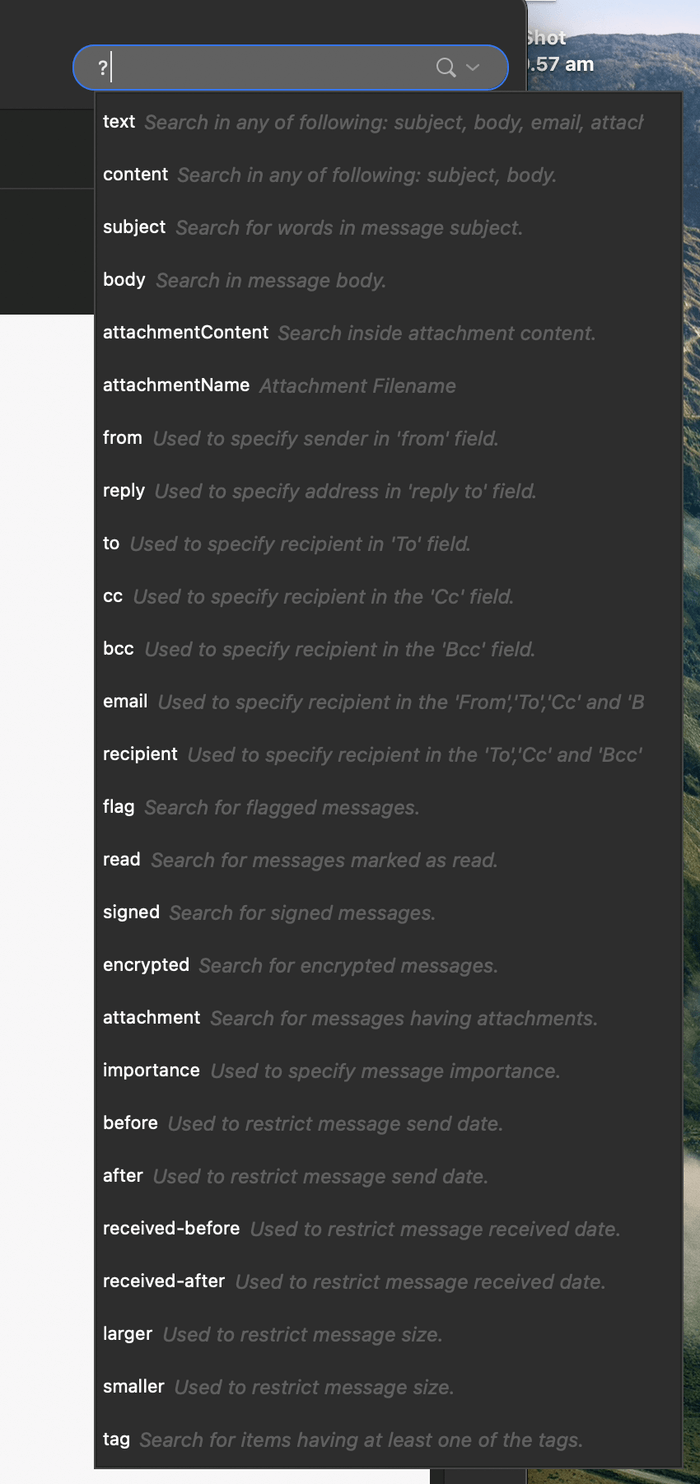
بدلا من ذلك، البحث المتقدم يوفر واجهة مرئية لإنشاء عمليات بحث معقدة.

يمكنك حفظ عمليات البحث في ملف مجلد البحث ليسهل الوصول إليها في المستقبل.
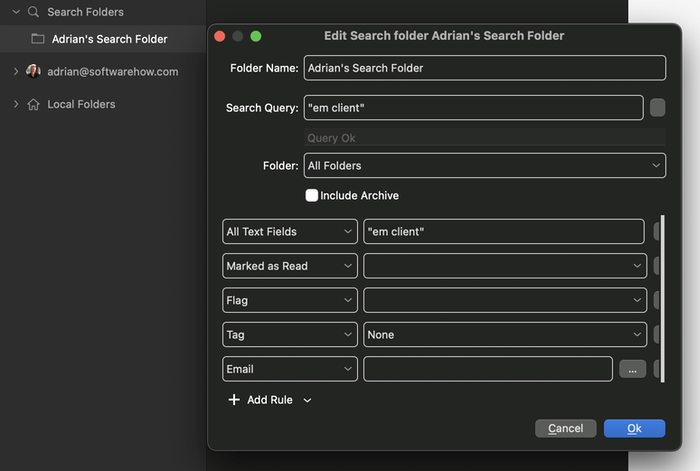
يستخدم Outlook بالمثل المجلدات والفئات والعلامات. يمكنك أتمتة منظمتهم باستخدام القواعد. توفر قواعد Outlook نطاقًا أكثر شمولاً من الإجراءات مقارنة بعميل eM:
- نقل أو نسخ أو حذف رسالة
- تحديد فئة
- إعادة توجيه الرسالة
- تشغيل صوت
- عرض الإخطار
- وأكثر من ذلك بكثير

ميزة البحث الخاصة به متطورة بالمثل. على سبيل المثال ، يمكنك كتابة ‘الموضوع: مرحبًا’ للبحث فقط في موضوع كل بريد إلكتروني.
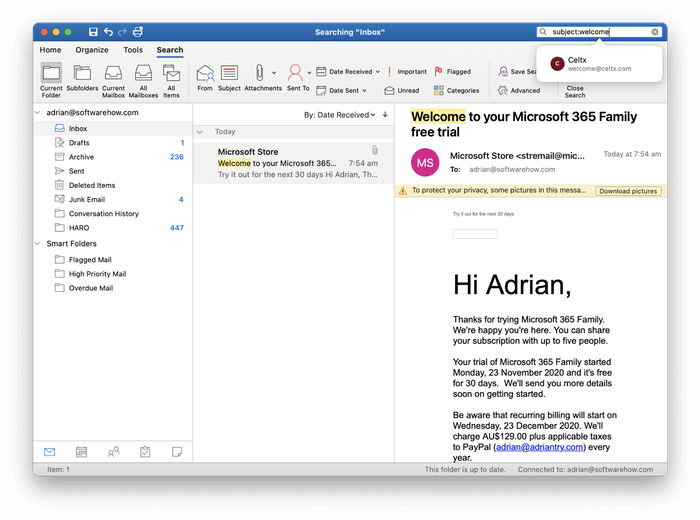
تم العثور على شرح مفصل لمعايير البحث في دعم Microsoft. تتم إضافة شريط بحث جديد عندما يكون هناك بحث نشط. يحتوي على أيقونات تسمح لك بتحسين البحث. ال حفظ البحث يتيح لك الرمز إنشاء مجلدات ذكية ، تشبه مجلدات بحث عميل eM. إليك مثال: مثال يبحث عن كلمة ‘ترحيب’ في سطر الموضوع لرسائل البريد الإلكتروني غير المقروءة.

الفائز: الآفاق. يستخدم كلا التطبيقين المجلدات والعلامات (أو الفئات) والأعلام والقواعد ، بالإضافة إلى مجلدات البحث والبحث المعقدة. ميزات Outlook أقوى قليلاً.
5. ميزات الأمان
البريد الإلكتروني غير آمن بطبيعته ولا يجب استخدامه لإرسال معلومات حساسة. بعد الإرسال ، يتم توجيه رسائلك عبر خوادم بريد متعددة بنص عادي. هناك أيضًا مخاوف أمنية مع البريد الإلكتروني الوارد. ما يقرب من نصف البريد الإلكتروني عبارة عن رسائل غير مرغوب فيها ، بما في ذلك رسائل البريد الإلكتروني المخادعة التي تحاول خداعك للتخلي عن المعلومات الشخصية والمرفقات التي تحتوي على برامج ضارة.
سيقوم كل من eM Client و Outlook بفحص بريدك الوارد بحثًا عن البريد العشوائي ونقل هذه الرسائل تلقائيًا إلى مجلد البريد غير الهام. إذا فقدت أي رسائل بريد عشوائي ، فيمكنك نقلها يدويًا إلى هذا المجلد. إذا تم إرسال بريد إلكتروني مطلوب هناك عن طريق الخطأ ، فيمكنك إخبار التطبيق بأنه ليس بريدًا غير هام. سيتعلم كلا البرنامجين من مدخلاتك.

لا يعرض أي من التطبيقين الصور البعيدة افتراضيًا. يتم حفظ هذه الصور على الإنترنت بحيث يمكن لمرسلي البريد العشوائي تتبع ما إذا تم تحميلها ، مما يؤكد أن عنوان بريدك الإلكتروني حقيقي – ويفتح الباب لمزيد من البريد العشوائي. إذا كانت الرسالة من شخص تثق به ، فيمكنك عرض الصور بالنقر فوق الزر.

أخيرًا ، يتيح لك eM Client تشفير رسائل البريد الإلكتروني الحساسة بحيث لا يمكن قراءتها إلا من قبل المستلم المقصود. يستخدم PGP (Pretty Good Privacy) ، وهو بروتوكول تشفير قياسي ، لتوقيع رسائلك وتشفيرها وفك تشفيرها رقميًا. تحتاج إلى مشاركة مفتاحك العام مع المستلم مسبقًا حتى يتمكن برنامجهم من فك تشفير الرسالة.

يمكن لبعض مستخدمي Outlook أيضًا استخدام التشفير: مشتركو Microsoft 365 الذين يستخدمون Outlook لنظام التشغيل Windows. يتم دعم خيارين للتشفير: S / MIME ، وهو قياسي ويمكن استخدامه عند إرسال بريد إلى غير مستخدمي Outlook ، و Microsoft 365 Message Encryption ، والتي لا يمكن استخدامها إلا عند إرسال بريد إلكتروني إلى مستخدمي Windows الآخرين الذين اشتركوا في Microsoft 365.
الفائز: عميل eM. كلا التطبيقين يتحققان من البريد العشوائي ويحظران الصور البعيدة. يمكن لجميع مستخدمي eM Client إرسال بريد إلكتروني مشفر. فقط مجموعة فرعية من مستخدمي Outlook قادرة على إرسال بريد مشفر.
6. عمليات التكامل
يقدم eM Client تقويمًا متكاملًا وجهات اتصال ومهام ووحدات ملاحظات. يمكن عرضها بملء الشاشة باستخدام الرموز الموجودة في الجزء السفلي من شريط التنقل ، أو عرضها في شريط جانبي حتى تتمكن من استخدامها أثناء العمل على بريدك الإلكتروني.

إنها وظيفية بشكل معقول ولكنها لن تتنافس مع برامج الإنتاجية الرائدة. يتم دعم المواعيد المتكررة والتذكيرات ، ويمكنك بسرعة عرض جميع رسائل البريد الإلكتروني المتعلقة بجهة اتصال معينة. يمكن لعميل eM الاتصال بالخدمات الخارجية ، بما في ذلك iCloud وتقويم Google وتقويمات الإنترنت الأخرى التي تدعم CalDAV.

عند عرض رسالة بريد إلكتروني ، يمكنك إنشاء اجتماع أو مهمة مرتبطة من قائمة النقر بزر الماوس الأيمن.
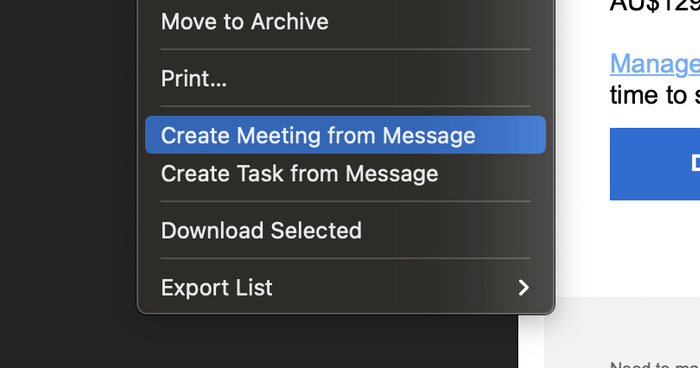
يوفر Outlook أيضًا وحدات التقويم وجهات الاتصال والمهام والملاحظات الخاصة به. يتمثل الاختلاف الرئيسي هنا في مدى تكاملها مع تطبيقات Microsoft Office الأخرى. يمكنك إنشاء تقاويم مشتركة وبدء الرسائل الفورية والمكالمات الهاتفية ومكالمات الفيديو من داخل التطبيق.

توفر هذه الوحدات ميزات مماثلة لعميل eM ، بما في ذلك القدرة على إنشاء المواعيد والاجتماعات والمهام التي ترتبط بالبريد الإلكتروني الأصلي.
نظرًا لاستخدام Microsoft Office على نطاق واسع ، تعمل الأطراف الثالثة بجد للتكامل مع خدماتها الخاصة. يُظهر البحث في Google عن ‘تكامل Outlook’ بسرعة أن Salesforce و Zapier و Asana و Monday.com و Insightly و Goto.com وآخرين يعملون مع Outlook ، غالبًا عن طريق إنشاء وظيفة إضافية.
الفائز: الآفاق. يتضمن كلا التطبيقين تقويمًا مدمجًا ومدير مهام ووحدة جهات اتصال. يوفر Outlook تكاملاً محكمًا مع تطبيقات Microsoft Office والعديد من خدمات الجهات الخارجية.
7. التسعير والقيمة
هناك نسخة مجانية من eM Client ، لكنها محدودة للغاية. تم حذف ميزات مثل الملاحظات ، والغفوة ، والإرسال لاحقًا ، والدعم ، ولا يتم دعم سوى عنواني بريد إلكتروني. تبلغ تكلفة إصدار Pro 49.95 دولارًا أمريكيًا مقابل عملية شراء لمرة واحدة أو 119.95 دولارًا أمريكيًا مع ترقيات مدى الحياة. حجم الخصومات المتاحة.
يمكن شراء Outlook مباشرة مقابل 139.99 دولارًا من متجر Microsoft. يتم تضمينه أيضًا في اشتراك Microsoft 365 ، والذي يكلف 69 دولارًا سنويًا.
الفائز: eM Client ميسور التكلفة ما لم تكن تستخدم Microsoft Office بالفعل.
الحكم النهائي
يعد اختيار عميل البريد الإلكتروني المناسب أمرًا حيويًا لإنتاجيتك وأمانك. أيهما مناسب لك؟ يعد كل من eM Client و Outlook خيارين ممتازين مع العديد من الميزات المفيدة المشتركة:
- يتم تشغيلها على نظامي التشغيل Windows و Mac.
- من السهل إعدادها.
- يستخدمون المجلدات والعلامات والأعلام.
- يستخدمون القواعد للعمل تلقائيًا على بريدك الإلكتروني.
- وهي تتضمن معايير بحث معقدة ومجلدات بحث.
- يزيلون البريد العشوائي من صندوق الوارد الخاص بك.
- يحظرون الصور البعيدة لحمايتك من مرسلي البريد العشوائي.
- أنها توفر تقويمات متكاملة ومديري المهام والمزيد.
لكن هناك بعض الاختلافات الرئيسية. عميل eM يحتوي على واجهة بسيطة ويركز على مساعدتك في العمل من خلال صندوق الوارد الخاص بك بسهولة. إنه ميسور التكلفة ولكنه غير متوفر على الأجهزة المحمولة أو الويب مثل Outlook.
توقعات وهو جزء من برنامج Microsoft Office. في الواقع ، قد يكون مثبتًا بالفعل على جهاز الكمبيوتر الخاص بك. تم دمج التطبيق بإحكام مع برامج Microsoft الأخرى بالإضافة إلى خدمات الجهات الخارجية. بعض ميزاته أقوى من eM Client ، ويمكنك إضافة المزيد من خلال الوظائف الإضافية. ومع ذلك ، لا يمكن لجميع مستخدمي Outlook تشفير بريدهم الإلكتروني.
سيكون معظم المستخدمين سعداء بأي من التطبيقين ، على الرغم من أنهما ليسا البدائل الوحيدة. نحن نقارن ونقيم عملاء البريد الإلكتروني الآخرين في هذه التقارير:
أحدث المقالات